- Kunskapsbas
- Konto och konfiguration
- Spårningskod
- Spårning av besök på webbplatsen
Spårning av besök på webbplatsen
Senast uppdaterad: 11 juni 2025
Tillgänglig med något av följande abonnemang, om inte annat anges:
Prospekteringar är besökare på din webbplats som ännu inte har konverterat på ett formulär. Verktyget för besök på webbplatsen använder HubSpots spårningskod för att upptäcka IP-adressen för varje sidvy. Det visar sedan offentligt tillgänglig information om företaget som är associerat med besökarens IP-adress så att du kan lära dig mer om besökarna på din webbplats.
Vänligen notera detta:
- Besök från IP-adresser som du utesluter från analyser kommer fortfarande att spåras av verktyget för besök på webbplatsen.
- Mindre företag och privatpersoner kanske inte har egna IP-adresser. I dessa fall kommer framtidsutsikterna att visas som internetleverantören (t.ex. Comcast, Cox, Verizon). Som standard kommer verktyget för besök på webbplatser att filtrera bort dessa framtidsutsikter med hjälp av internetleverantören | är lika med | falskt filter. Du kan ta bort detta genom att klicka på x i filtret.
Spårningskoden för HubSpot installeras automatiskt på dina HubSpot-sidor. Om du hostar din webbplats externt kan du lära dig hur du installerar HubSpot-spårningskoden på din webbplats.
För att se rapporten om besök på din webbplats:
- I det globala sökfältet på ditt konto på HubSpot skriver du in Webbplatsbesök.
- Klicka på Webbplats Besök.
Observera: Antalet sidvyer och antalet besökare är begränsade till 100 000. Ytterligare visningar eller besökssiffror kommer inte att återspeglas i ditt konto efter att detta antal har uppnåtts.
Hantera framtidsutsikter
När koden för spårning har lagts till kommer framtidsutsikterna att visas i verktyget för prospektering när de besöker din webbplats.
- För att segmentera dina framtidsutsikter kan du skapa filter eller använda sökfältet för att söka efter framtidsutsikter med nyckelord, till exempel stat eller land.
-
- Om du vill dölja en framtidsutsikt markerar du kryssrutan bredvid framtidsutsikterna och klickar sedan på Dölj högst upp i tabellen. Dolda prospekteringar visas inte i det dagliga e-postmeddelandet.
Observera: för att ta bort dina framtidsutsikter, kontakta HubSpot Support. Support kan bara ta bort alla dolda prospekteringar per användare. Enskilda framtidsutsikter kan inte döljas.
- För att favoritmarkera en framtidsutsikt klickar du på favorite stjärnikonen bredvid framtidsutsikterna. Då läggs framtidsutsikterna till i ditt filter Favorites , som du kan använda för att skapa meddelanden om prospekteringar.
- Om du vill lägga till ett framtidsutsikter som ett företagsregister i din databas klickar du på + plus-ikonen till höger om framtidsutsikterna. Om du vill lägga till framtidsutsikter som företagsregister i bulk markerar du kryssrutorna till vänster om dem och klickar på + Lägg till i databasen högst upp i tabellen.
- Så här anpassar du kolumnerna i verktyget för besök på webbplatsen:
- Klicka på rullgardinsmenyn Åtgärder längst upp till höger och välj sedan Redigera kolumner.
- I dialogrutan markerar du kryssrutorna bredvid de egenskaper du vill inkludera i ditt verktyg för prospektering och klickar sedan på Spara.
- Om du vill se mer information om en prospektering klickar du på företagets namn.
- Om du vill komma åt företagets LinkedIn-profil klickar du på Visa i LinkedIn.
- Om du vill skapa ett register för det här företaget klickar du på Lägg till ett företag.
- Om du vill öppna företagets webbplats på en annan flik klickar du på domänen i fältet Domän .
Observera: webbplatsbesök kontrollerar endast den primära domänen för befintliga företagsregister i CRM. Därför behandlas sekundära företagsdomäner som nya Företagsregister istället för att länkas till det primära registret.

-
- För att se liknande företag i branschen, bläddra till avsnittet Relaterade företag. Klicka på ett företagsnamn för att komma till företagets webbplats.
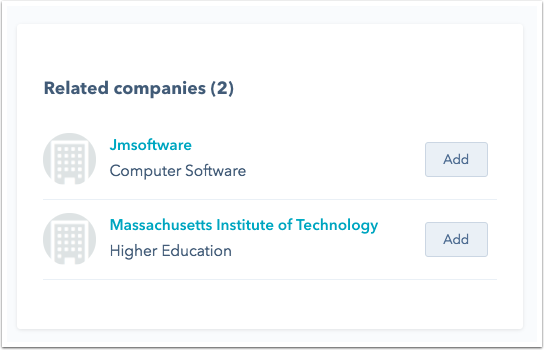
Ställ in meddelanden om besök på webbplatsen
Med verktyget för besök på webbplatsen kan du och dina teammedlemmar få aviseringar om aktiviteter på webbplatsen. Läs mer om hur du hanterar aviseringar för framtidsutsikter i din profil och dina inställningar. Det finns två typer av aviseringar för prospekteringar:
- Daglig e-post: få en daglig e-post med en sammanfattning av de företag i den här vyn som har besökt din webbplats.
- Meddelandenom återbesök: få ett meddelande i ditt aktivitetsflöde när ett företag i den här vyn besöker din webbplats.
För att aktivera meddelanden om besök på webbplatsen:
- Skriv Webbplatsbesök i sökfältet på ditt konto i HubSpot.
- Klicka på Webbplats besök.
- Dina meddelanden kommer att gälla för det filter som för närvarande är valt. Klicka på Sparade filter för att välja ett befintligt filter eller klicka på Lägg till filter för att skapa ett nytt filter.
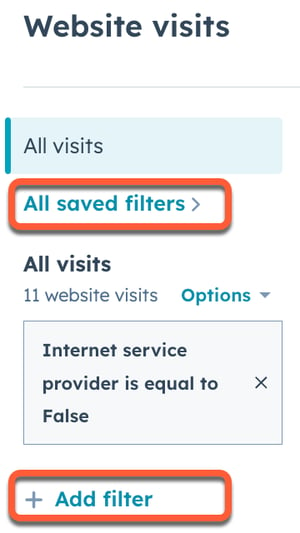
- Klicka på rullgardinsmenyn Åtgärder uppe till höger och välj sedan Hantera aviseringar.
- I dialogrutan klickar du på för att slå på knappen Daglig E-post och/eller Återbesök för att prenumerera på dessa aviseringar.
- Om du är administratör kan du prenumerera på aviseringar till dina teammedlemmar:
- Klicka på fliken Teamaviseringar i dialogrutan.
- För varje aviseringstyp klickar du på rullgardinsmenyn Prenumerera på teammedlemmar och väljer dina teammedlemmar.
- Klicka på Spara.
När dina potentiella kunder börjar besöka din webbplats kan du granska dessa aviseringar i Aktivitetsflödet. Du kan också hantera meddelanden om återbesök på webbplatsen i dina inställningar för meddelanden.